Πώς να εξατομικεύσετε την αρχική σελίδα του Safari σε Mac
μήλο Μακ Ήρωας Mac Os Σαφάρι / / February 27, 2021
Τελευταία ενημέρωση στις
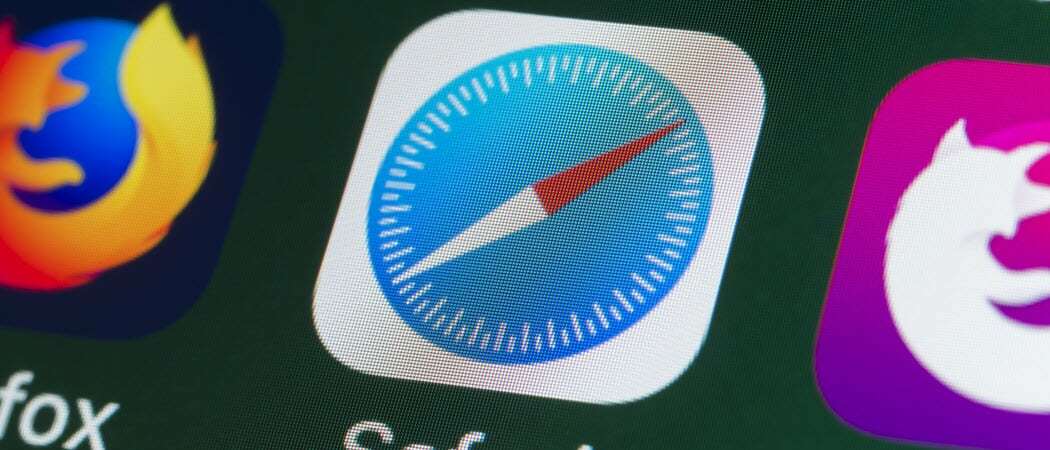
Με το macOS Big Sur, οι χρήστες απέκτησαν τη δυνατότητα να κάνουν πολύ περισσότερα με την αρχική σελίδα του Safari. Παρόμοιο με το Αρχική σελίδα στον Firefox, μπορείτε να αποφασίσετε ποιο περιεχόμενο θα εμφανίζεται. Αυτό το κάνει βολικό για την επίσκεψη ιστότοπων που απολαμβάνετε όποτε ανοίγετε το Safari.
Επιπλέον, μπορείτε να αλλάξετε το φόντο, να αποκτήσετε πρόσβαση στις καρτέλες στις συσκευές σας iOS και να προβάλετε μια αναφορά απορρήτου που δείχνει τους ιχνηλάτες κατά την περιήγησή σας. Εδώ, θα σας δείξουμε τι μπορείτε να κάνετε και πώς να το κάνετε για να εξατομικεύσετε την αρχική σελίδα του Safari.
Εξατομικεύστε την αρχική σελίδα του Safari σε Mac
Για να βεβαιωθείτε ότι χρησιμοποιείτε την καλύτερη σελίδα για εσάς, θα ξεκινήσουμε με να σας δείξουμε πώς να επιλέξετε τη σελίδα για νέα παράθυρα, καρτέλες και την αρχική σελίδα στο Safari.
Ορίστε την αρχική σελίδα σας, τα νέα Windows και τις νέες καρτέλες
- Ανοίξτε το Safari στο Mac σας και κάντε κλικ Σαφάρι > Προτιμήσεις από τη γραμμή μενού.
- Επίλεξε το Γενικός. Στην κορυφή, έχετε δύο σημεία που μπορείτε να αλλάξετε για να χρησιμοποιήσετε την Αρχική σελίδα.
- Κάντε κλικ στα αναπτυσσόμενα πλαίσια δίπλα Νέα παράθυρα ανοίγουν με και Οι νέες καρτέλες ανοίγουν με. Εάν θέλετε σίγουρα να εξατομικεύσετε και να χρησιμοποιήσετε την ενημερωμένη αρχική σελίδα, επιλέξτε την από τη λίστα. Εναλλακτικά, μπορείτε να επιλέξετε την αρχική σας σελίδα, μια κενή σελίδα ή την ίδια σελίδα.
- Ενώ βρίσκεστε σε αυτές τις προτιμήσεις, μπορείτε επίσης να ορίσετε την αρχική σας σελίδα. Τοποθετήστε τη διεύθυνση URL στο πλαίσιο για Αρχική σελίδα ή κάντε κλικ στο Ορισμός σε τρέχουσα σελίδα κουμπί αν προτιμάτε.
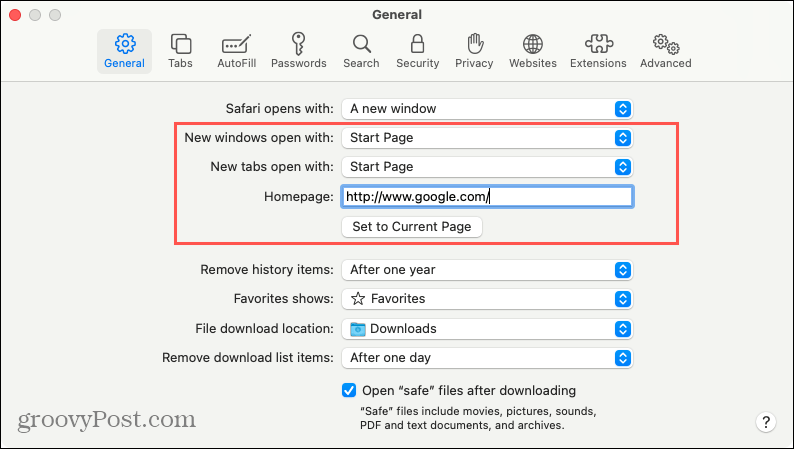
Μόλις τελειώσει αυτό, μπορείτε να κλείσετε τις Προτιμήσεις επειδή δεν θα τις χρειαστείτε για τις υπόλοιπες επιλογές προσαρμογής που θα συζητήσουμε.
Προσαρμόστε το περιεχόμενο
Αποκτήστε πρόσβαση στην αρχική σελίδα του Safari με ένα νέο παράθυρο ή καρτέλα, ανάλογα με τις επιλογές που έχετε επιλέξει στο Βήμα 3 παραπάνω.
Κάντε δεξί κλικ σε ένα κενό σημείο στη σελίδα ή κάντε κλικ στο Ρυθμίσεις εικονίδιο στην κάτω δεξιά γωνία. Επιλέξτε για να επιλέξετε το περιεχόμενο που θέλετε να εμφανίζεται στην Αρχική σελίδα σας. Μπορείτε να προβάλετε Αγαπημένα, Συχνές επισκέψεις, Αναφορά απορρήτου, Προτάσεις Siri, Λίστα ανάγνωσης και καρτέλες iCloud.
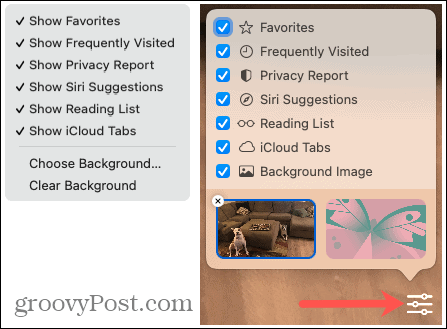
Αυτές οι επιλογές σας δίνουν μια μεγάλη ποικιλία από αυτό που θέλετε πραγματικά να δείτε. Και επειδή είναι τόσο εύκολο να αλλάξετε, μπορείτε να προσαρμόσετε γρήγορα την προβολή σας ανά πάσα στιγμή.
Επιλέξτε ένα φόντο
Εάν θέλετε να ξεκινήσετε τη μέρα σας με μια εμπνευσμένη εικόνα, εικόνα των παιδιών σας ή φωτογραφία των κατοικίδιων σας (όπως εγώ), θα χαρούμε πολύ να ξέρετε ότι μπορείτε να επιλέξετε ό, τι θέλετε για το φόντο. Και μπορείτε να επιλέξετε την ταπετσαρία της Αρχικής σελίδας με μερικούς διαφορετικούς τρόπους.
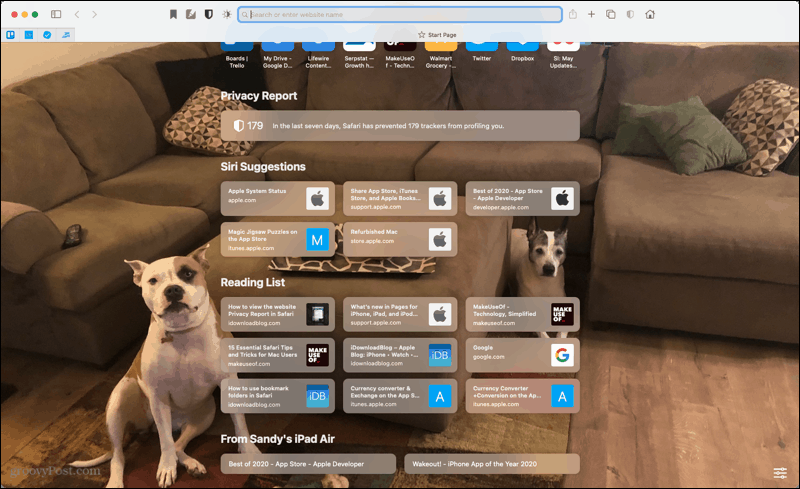
Χρησιμοποιήστε ένα ενσωματωμένο φόντο
Η Apple παρέχει μερικά όμορφα φόντα αν θέλετε κάτι αφηρημένο.
- Κάντε κλικ στο Ρυθμίσεις εικονίδιο στην κάτω δεξιά γωνία της αρχικής σελίδας.
- Επιλέξτε το πλαίσιο για Εικόνα φόντου αν είναι απαραίτητο.
- Στο κάτω μέρος, επιλέξτε μία από τις εικόνες στις προεπισκοπήσεις. Μπορείτε να μετακινηθείτε προς τα δεξιά για να τα δείτε όλα.
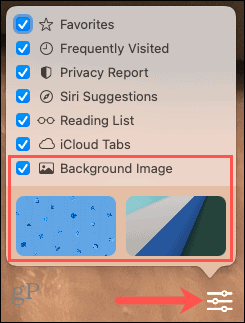
Χρησιμοποιήστε το δικό σας φόντο
- Κάντε κλικ στο Ρυθμίσεις εικονίδιο στην κάτω δεξιά γωνία της αρχικής σελίδας.
- Επιλέξτε το πλαίσιο για Εικόνα φόντου αν είναι απαραίτητο.
- Κάντε κλικ στο συν σύμβολο τετράγωνο στην πλέον αριστερή πλευρά των ενσωματωμένων επιλογών φόντου. Εναλλακτικά, μπορείτε να κάνετε δεξί κλικ σε ένα κενό σημείο στη σελίδα και να επιλέξετε Διάλεξε φόντο.
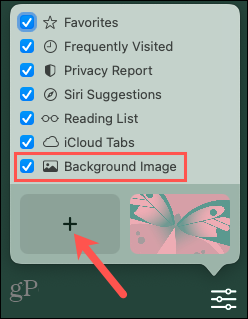
- Αναζητήστε την εικόνα που θέλετε να χρησιμοποιήσετε, επιλέξτε την και κάντε κλικ στο Επιλέγω.
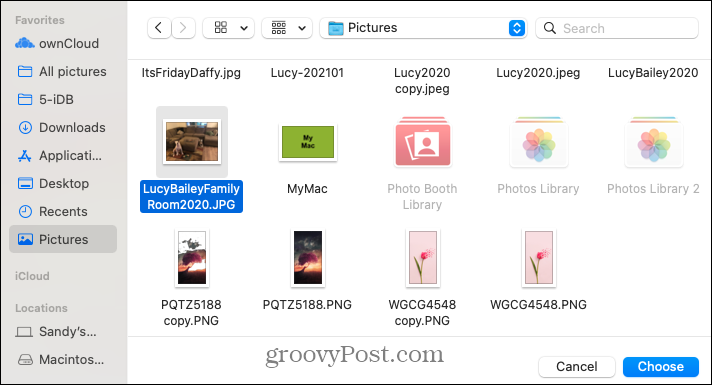
Συμβουλή εξοικονόμησης χρόνου: Εάν έχετε μια φωτογραφία σε προβολή, σε ένα φάκελο ή στην εφαρμογή Φωτογραφίες, μπορείτε απλά να την μεταφέρετε και να την αποθέσετε στην αρχική σελίδα του Safari. Το φόντο θα αλλάξει αμέσως.
Προσαρμόστε την προβολή περιεχομένου στην αρχική σελίδα
Μόλις επιλέξετε το περιεχόμενο που θέλετε στη σελίδα σας, μπορείτε να κάνετε μερικές προσαρμογές σε αυτό στην Αρχική σελίδα. Ανάλογα με το περιεχόμενο που επιλέγετε, ελέγξτε τις ακόλουθες επιλογές.
Συχνά επισκέπτεται: Μπορείτε να δείτε αυτούς τους ιστότοπους ως μικρογραφίες ή εικονίδια στην Αρχική σελίδα. Κάντε δεξί κλικ σε έναν ιστότοπο σε αυτήν την ενότητα και επιλέξτε Προβολή ως εικονίδια ή Προβολή ως μικρογραφιών, ανάλογα με την τρέχουσα οθόνη.

Προτάσεις Siri: Οι ιστότοποι που προτείνει η Siri προέρχονται από μέρη όπως οι καρτέλες iCloud και οι σελιδοδείκτες σας. Ίσως υπάρχει ένας ιστότοπος ή δύο που θέλετε να δείτε περισσότερο ή λιγότερο, ώστε να μπορείτε να ενημερώσετε τη Siri. Κάντε δεξί κλικ σε έναν ιστότοπο σε αυτήν την ενότητα και ορίστε μια επιλογή όπως Μην προτείνετε αυτόν τον ιστότοπο ή Προτείνετε λιγότερα από.
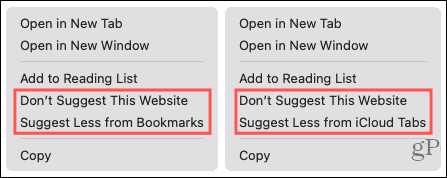
Λίστα ανάγνωσης: Μπορείτε να αναπτύξετε ή να συμπτύξετε αυτήν την ενότητα για να εμφανίσετε περισσότερα ή λιγότερα στοιχεία από τη Λίστα ανάγνωσης Safari. Όταν τοποθετείτε το δείκτη του ποντικιού πάνω από την ενότητα, θα δείτε το Δείτε περισσότερα ή Δείξε λιγότερο επιλογή επιλογής στα δεξιά.
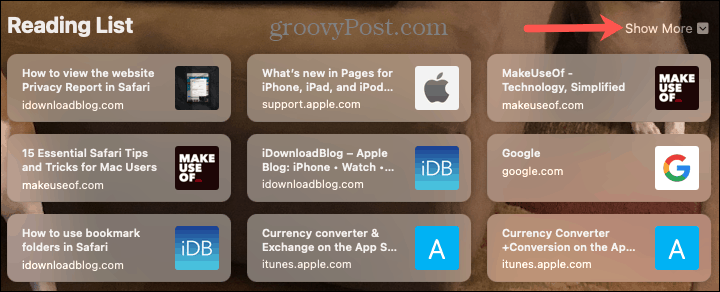
Καρτέλες iCloud: Στο κάτω μέρος είναι ανοιχτές οι καρτέλες iCloud στις άλλες συσκευές σας Apple. Λάβετε υπόψη ότι πρέπει να έχετε ενεργοποιήσει το Safari στις ρυθμίσεις iCloud. Εάν συγχρονίζετε με πολλές συσκευές, μπορείτε να επιλέξετε ποια συσκευή θα προβάλλεται στην Αρχική σελίδα σας. Τοποθετήστε τον δείκτη σας σε αυτήν την ενότητα και όταν το βέλη οθόνη, κάντε κλικ για να επιλέξετε μια συσκευή από τη λίστα.

Η αρχική σελίδα του Safari, ο τρόπος σας
Εφόσον δεν χρειάζεται να ανοίξετε μια ξεχωριστή περιοχή για να αλλάξετε αυτό που βλέπετε στην αρχική σελίδα του Safari, μπορείτε να το αλλάζετε κάθε μέρα ή κάθε ώρα, αν θέλετε. Είναι γρήγορο και εύκολο να προβάλετε ή να αποκρύψετε τα αγαπημένα σας, τους ιστότοπους που επισκέπτεστε συχνά ή να ανοίξετε καρτέλες από άλλες συσκευές Apple. Λοιπόν, πώς θα εξατομικεύσετε την αρχική σελίδα του Safari;
Εάν ενδιαφέρεστε για άλλους τρόπους εργασίας με το Safari σε Mac καθώς και iOS, ρίξτε μια ματιά πώς να χρησιμοποιείτε αυτόματα το Safari's Reader View και πώς να αλλάξετε τη θέση λήψης για αρχεία.
Αντιστοίχιση τιμών στο κατάστημα: Πώς να αποκτήσετε online τιμές με την ευκολία Brick-and-Mortar
Η αγορά στο κατάστημα δεν σημαίνει ότι πρέπει να πληρώσετε υψηλότερες τιμές. Χάρη στις εγγυήσεις που ταιριάζουν με τις τιμές, μπορείτε να λάβετε εκπτώσεις στο διαδίκτυο με τούβλα ...
Πώς να δώσετε συνδρομή Disney Plus με ψηφιακή δωροκάρτα
Εάν απολαμβάνετε το Disney Plus και θέλετε να το μοιραστείτε με άλλους, δείτε πώς μπορείτε να αγοράσετε μια συνδρομή Disney + Gift για ...
Ο οδηγός σας για κοινή χρήση εγγράφων στα Έγγραφα Google, τα φύλλα και τις διαφάνειες
Μπορείτε εύκολα να συνεργαστείτε με τις εφαρμογές που βασίζονται στον Ιστό της Google. Αυτός είναι ο οδηγός σας για κοινή χρήση στα Έγγραφα Google, τα Φύλλα και τις Παρουσιάσεις με τα δικαιώματα ...
